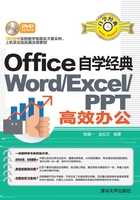
1.4 输入与编辑文本
创建各种类型的文档,需要先输入和编辑文本,然后保存编辑好的文档,才算完成了文档的创建。本节将介绍文本的输入和编辑操作。
1.4.1 输入文字和特殊符号
文档编辑前,常常需要先在文档中输入文本。在打开的文档中,会出现一条不停闪烁的短竖线 ,也就是光标插入点,它表示文本的输入将从该插入点开始。下面介绍文字和特殊符号的输入方法。
,也就是光标插入点,它表示文本的输入将从该插入点开始。下面介绍文字和特殊符号的输入方法。
1.输入文字
【例1-9】在文档中输入文字。
01 当鼠标指针进入文档页面时就会变成 ,用户将鼠标移动到需要插入文本的地方,单击鼠标左键,该位置就会出现不停闪烁的光标插入点,如图1-30所示。
,用户将鼠标移动到需要插入文本的地方,单击鼠标左键,该位置就会出现不停闪烁的光标插入点,如图1-30所示。

图1-30 插入光标
02 此时,就可以在此位置输入文字了。输入完成后的效果如图1-31所示。

图1-31 输入文字
2.输入特殊符号
【例1-10】在文档中插入特殊符号“③”。
01 打开“开始”选项卡,单击“符号”按钮,在下拉列表框中选择“其他符号”选项,如图1-32所示。

图1-32 符号下拉列表
02 打开“符号”对话框,从中选择符号“③”,然后单击“插入”按钮即可插入该符号,如图1-33所示。

图1-33 “符号”对话框
1.4.2 选择和编辑文本
用户输入文本后,需要对文本进行编辑,这时首先需要选择文本,然后才能去编辑它们。下面介绍如何选择和编辑文本。
1.选择文本
【例1-11】用鼠标选择文本。
01 将鼠标指针移动到文档页面左侧的空白处,当鼠标指针变成 时,单击鼠标左键,将会选中光标所指那一行的文本,如图1-34所示。
时,单击鼠标左键,将会选中光标所指那一行的文本,如图1-34所示。

图1-34 选择一行文本
02 如果双击鼠标左键,则会选中指向的那个段落。
03 如果三击鼠标左键,则会选中整篇文档。
【例1-12】拖动鼠标选择文本。
01 在被选文本的起始位置插入光标,按住鼠标左键不放。
02 拖动鼠标至所选文本的结束位置,释放鼠标左键,被选文本的背景色变成灰色,表示已经被选中,如图1-35所示。

图1-35 鼠标拖动选择文本
【例1-13】通过“选择”按钮下拉列表选择文本。
01 打开“开始”选项卡,单击“选择”按钮,弹出下拉列表,如图1-36所示。

图1-36 “选择”按钮下拉列表
02 选择“全选”选项,即可选中整篇文档;选择“选择对象”选项,可以选择指定的对象,而不选择其他内容;选择“选定所有格式类似的文本”选项,则会选择文本格式相似的文本。
2.编辑文本
在文档中输入文本后,就可以编辑该文本了。常用的编辑操作有复制、移动、剪切和粘贴等。
(1)复制文本
选中需要复制的文本内容,打开“开始”选项卡,单击“剪贴板”命令组的“复制”按钮,即可对选中的内容进行复制,如图1-37所示。

图1-37 “复制”按钮
 知识点拨
知识点拨
除了上述方法,用户还可以在所选文本上单击右键,在弹出的快捷菜单中选择“复制”选项进行复制;还可以按Ctrl+C组合键进行复制。
(2)移动文本
选中需要移动的文本内容,在选中的内容上按住鼠标左键不放,拖动鼠标移动到合适位置后,释放鼠标左键,选中的文本就被移动到新的位置,如图1-38所示。

图1-38 移动文本
(3)剪切文本
首先,选中需要剪切的内容,在上面右击,弹出快捷菜单,从中选择“剪切”选项即可,如图1-39所示。

图1-39 “剪切”选项
 知识点拨
知识点拨
除了上述方法,用户还可以通过剪贴板中的“剪切”按钮完成剪切操作;或者按Ctrl+X组合键完成剪切操作。
(4)粘贴之本
将光标插入需要粘贴文本的位置,然后按组合键Ctrl+V,即可将“复制”操作中复制的文本内容粘贴到指定位置;也可以通过剪贴板中的“粘贴”按钮完成粘贴操作,或者通过快捷菜单中的“粘贴”选项完成粘贴操作。
1.4.3 查找和替换文本
当需要在文档中快速查找或替换文字或图形时,如果一行一行地查找,会花费大量的时间和精力。如何才能快速查找和替换文档中的内容呢?下面就介绍这部分操作。
1.查找文本
【例1-14】通过“导航”窗格查找“程序界面”。
01 打开“开始”选项卡,单击“编辑”|“查找”按钮,将会在页面左边打开“导航”窗格,如图1-40所示。

图1-40 “导航”窗格
02 在窗格的“搜索文档”文本框中输入需要查找的内容,单击“搜索”按钮 ,“导航”窗口中将会突出显示包含查找文字的段落,如图1-41所示。同时,被查找的文字也会在文档中突出显示。用户可以单击
,“导航”窗口中将会突出显示包含查找文字的段落,如图1-41所示。同时,被查找的文字也会在文档中突出显示。用户可以单击 按钮,查找下一处搜索结果。
按钮,查找下一处搜索结果。

图1-41 突出显示文档包含的段落
【例1-15】通过“查找和替换”对话框查找“视图”。
01 单击“编辑”|“查找”下拉按钮,选择下拉列表中的“高级查找”选项,如图1-42所示。

图1-42 选择“高级查找”选项
02 弹出“查找和替换”对话框,在“查找内容”文本框中输入需要查找的文字,单击“查找下一处”按钮,如图1-43所示,则从此处开始向下搜索。当找到时,该文字将会被突出显示。如果还要继续查找,继续单击“查找下一处”按钮即可。

图1-43 “查找和替换”对话框
2.替换文本
【例1-16】用“Step”替换文档中的“步骤”。
01 打开文档,在“开始”选项卡中单击“查找”按钮,弹出“导航”窗格,单击窗格中的“搜索更多内容”按钮,在弹出的下拉列表中选择“替换”选项,如图1-44所示。

图1-44 选择“替换”选项
02 打开“查找和替换”对话框,在“查找内容”文本框中输入需要替换的文字,如“步骤”,在“替换为”文本框在输入新的内容,比如“Step”,然后单击“全部替换”按钮,如图1-45所示。随后会弹出提示对话框,单击“确定”按钮后,文档中所有的“步骤”都会被替换为“Step”。

图1-45 “查找和替换”对话框
【例1-17】删除文档中所有空行(用“^p”替换“^p^p”)。
01 打开“导航”窗格,单击“搜索更多内容”按钮,弹出下拉列表,从中选择“替换”选项,如图1-46所示。

图1-46 选择“替换”选项
02 弹出“查找和替换”对话框,单击“更多”按钮,如图1-47所示。

图1-47 单击“更多”按钮
03 此时,对话框将被展开,将光标放入“查找内容”文本框中,单击“特殊格式”按钮,在弹出的下拉列表中选择“段落标记”选项,如图1-48所示。

图1-48 选择“段落标记”选项
04 此时在“查找内容”文本框中出现“^p”。用同样的操作,在“查找内容”文本框中再次插入“^p”,在“替换为”文本框中也插入一个“^p”,如图1-49所示。

图1-49 添加段落标记
05 单击“确定”按钮后,将弹出提示对话框,再次单击“确定”按钮,如图1-50所示。

图1-50 提示对话框
06 返回文档编辑区,可以看到文档中的空行全部被删除了,如图1-51所示。

图1-51 删除空行的效果